PS图层面板消失如何快速恢复
Photoshop作为专业的图像处理软件,在日常设计工作中扮演着重要角色。不少用户特别是设计新手,常会遇到操作界面元素意外隐藏的情况,其中图层面板消失是最常见的现象之一。本文将详细解析这一问题的解决途径,并提供预防面板丢失的实用技巧。
专业设计师推荐的图层面板恢复方案:
启动Adobe Photoshop应用程序后,若发现右侧默认工作区的图层面板消失,无需重新安装软件。首先观察顶部导航菜单,将光标移动至"窗口"选项位置,此时会展开包含所有可调用面板的下拉列表。滑动鼠标至列表第五项"图层"功能(对应快捷键F7),点击该条目即可立即激活图层面板。
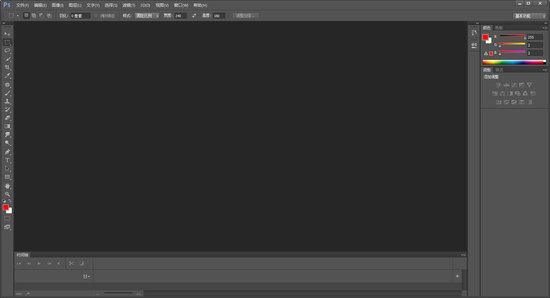
对于使用非默认工作区的用户,建议检查窗口菜单中的面板组合状态。Photoshop提供多种预设工作区布局,若误切换至"摄影"或"3D"等特殊模式,可能会自动隐藏部分设计类面板。此时可通过"窗口>工作区>重置基本功能"快速恢复标准界面布局,确保图层面板重新出现在常规位置。
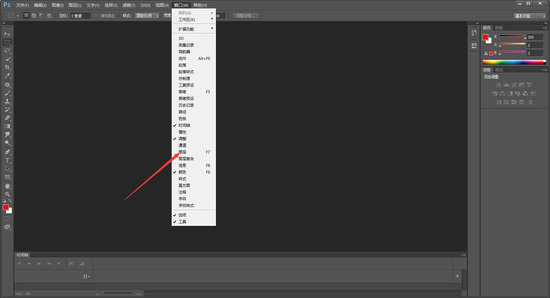
当面板显示异常时,还需注意文档窗口的显示模式。全屏模式下某些面板可能被自动折叠,此时可尝试按Tab键切换标准屏幕模式。若面板处于折叠状态,可将鼠标悬停界面右侧边缘,当出现双向箭头时向右拖动扩展面板区域。对于多显示器用户,建议检查是否误将面板拖动至其他显示器,这种情况只需将面板组拖回主屏幕即可。
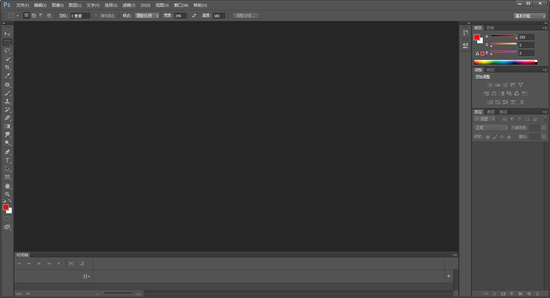
为防止面板布局再次丢失,推荐用户自定义工作区设置。完成面板排列后,可通过"窗口>工作区>新建工作区"保存当前布局,建议命名时包含日期版本信息。定期清理暂存盘文件、更新显卡驱动、关闭非常用扩展插件等措施,也能有效降低界面元素异常的概率。掌握这些技巧后,用户可更从容地应对各种界面显示问题。
- 上一篇:Revit项目浏览器调出步骤详解
- 下一篇:javac命令报错原因与解决方法详解












